QT: работа с файлом, настройки приложения и файл ресурсов...
... и всё в одном проекте хотелось бы, так что примера лучше текстового редактора всё равно не придумаешь. Пример будем делать в актуальном QT 5.2.1, а редактор пока будет однооконным как "Блокнот".
Создадим виджет на основе QMainWindow, встроенная пустая форма нам не нужна, поэтому просто перепишем файл проекта (который с расширением .pro) в виде
QT += widgets
HEADERS = mainwindow.h
SOURCES = main.cpp \
mainwindow.cpp
RESOURCES = application.qrc
а файл mainwindow.ui можно убить. Последней строкой мы сказали, что у нашего приложения будут ещё и ресурсы. Не интересовался, как их добавить через графический интерфейс Qt Creator (наверное, можно), мне проще создать в папке проекта любым редактором текста файл application.qrc и написать там:
<!DOCTYPE RCC><RCC version="1.0">
<qresource>
<file>images/copy.png</file>
<file>images/cut.png</file>
<file>images/new.png</file>
<file>images/open.png</file>
<file>images/paste.png</file>
<file>images/save.png</file>
</qresource>
</RCC>
...а в папке проекта создать вложенную папку images с картинками, имена которых заданы в XML-файле. Это будут картинки и для пунктов меню, и для графических кнопок.
Главная программа main.cpp будет парой строк отличаться от стандарта, я написал комментарием, для чего могут понадобиться добавленные строки:
#include <QApplication>
#include "mainwindow.h"
int main(int argc, char *argv[])
{
Q_INIT_RESOURCE(application);
QApplication app(argc, argv);
QString myOrganization = "My organization";
QString myApplicationName = "Text Editor Example";
//Имена нашей "организации" и "приложения" - потом пригодятся при
//сохранении/восстановлении настроек программы
app.setOrganizationName(myOrganization);
app.setApplicationName(myApplicationName);
MainWindow mainWindow(myOrganization,myApplicationName);
mainWindow.show();
return app.exec();
}
Файл mainwindow.h приведу без комментариев, там нет ничего особенного, просто описаны:
- прототипы конструкторов (понадобился всего один);
- прототипы функций, реализующих виртуальные методы класса
QWidget(нам понадобится тоже один - обработчик закрытия окнаcloseEvent); - публичные слоты для обработки команд приложения;
- приватные методы и элементы интерфейса приложения.
Вот полный текст файла:
#ifndef MAINWINDOW_H
#define MAINWINDOW_H
#include <QMainWindow>
class QAction;
class QMenu;
class QPlainTextEdit;
class MainWindow : public QMainWindow {
Q_OBJECT
public:
MainWindow(QString myOrganization, QString myApplicationName);
protected:
void closeEvent(QCloseEvent *event); //Обработка события закрытия приложения
private slots:
void newFile();
void open();
bool save();
bool saveAs();
void about();
void documentWasModified();
private:
void createActions();
void createMenus();
void createToolBars();
void createStatusBar();
void readSettings();
void writeSettings();
bool maybeSave();
void loadFile(const QString &fileName);
bool saveFile(const QString &fileName);
void setCurrentFile(const QString &fileName);
QString strippedName(const QString &fullFileName);
QPlainTextEdit *textEdit;
QString curFile;
QMenu *fileMenu;
QMenu *editMenu;
QMenu *helpMenu;
QToolBar *fileToolBar;
QToolBar *editToolBar;
QAction *newAct;
QAction *openAct;
QAction *saveAct;
QAction *saveAsAct;
QAction *exitAct;
QAction *cutAct;
QAction *copyAct;
QAction *pasteAct;
QAction *aboutAct;
QAction *aboutQtAct;
QString myName, myOrganization, myApplicationName;
};
#endif
Всё остальное будет делать mainwindow.cpp. Я включил комментарии прямо в текст программы, внимательно читая его, Вы легко найдёте ответы на поставленные в заголовке вопросы.
#include <QtWidgets>
#include "mainwindow.h"
MainWindow::MainWindow(QString myOrganization, QString myApplicationName)
//Конструктор главного окна виджета
{
myName = "Текстовый редактор"; //Именуем приложение
this->myOrganization = myOrganization;
this->myApplicationName = myApplicationName;
textEdit = new QPlainTextEdit; //Основное окно редактирования
setCentralWidget(textEdit);
createActions(); //Для разгрузки конструктора создадим действия (команды меню),
createMenus(); //главное меню,
createToolBars(); //кнопочные панели инструментов и
createStatusBar(); //строку состояния в отдельных функциях
readSettings(); //Прочитать установки приложения
connect(textEdit->document(), SIGNAL(contentsChanged()),
this, SLOT(documentWasModified()));
//определили слот для отслежиивания изменений в документе
setCurrentFile(""); //Установить текущий файл, в начале - пусто
setUnifiedTitleAndToolBarOnMac(true);
//Только в QT5.2 и выше - совместимость с Mac OS
}
void MainWindow::createActions() //Создадим действия для пунктов меню
{
newAct = new QAction(QIcon(":/images/new.png"), tr("&Новый"), this);
//Параметры конструктора QAction: иконка из ресурсов, текст меню, родитель
newAct->setShortcuts(QKeySequence::New);
//В классе QKeySequence уже определены стандартные комбинации клавиш
newAct->setStatusTip(tr("Создать новый файл"));
//Подсказка для строки состояния;
//tr() - макрос, который может пригодиться
//при автоматической локализации приложения
connect(newAct, SIGNAL(triggered()), this, SLOT(newFile()));
//Назначили слот для обработки выбора пункта меню
openAct = new QAction(QIcon(":/images/open.png"), tr("&Открыть..."), this);
openAct->setShortcuts(QKeySequence::Open);
openAct->setStatusTip(tr("Открыть существующий файл"));
connect(openAct, SIGNAL(triggered()), this, SLOT(open()));
saveAct = new QAction(QIcon(":/images/save.png"), tr("&Сохранить"), this);
saveAct->setShortcuts(QKeySequence::Save);
saveAct->setStatusTip(tr("Сохранить документ на диск"));
connect(saveAct, SIGNAL(triggered()), this, SLOT(save()));
saveAsAct = new QAction(tr("Сохранить к&ак..."), this);
//Более простой конструктор QAction: текст меню, родитель
saveAsAct->setShortcuts(QKeySequence::SaveAs);
saveAsAct->setStatusTip(tr("Сохранить копию документа под новым именем"));
connect(saveAsAct, SIGNAL(triggered()), this, SLOT(saveAs()));
exitAct = new QAction(tr("В&ыход"), this);
exitAct->setShortcuts(QKeySequence::Quit);
exitAct->setStatusTip(tr("Закрыть приложение"));
connect(exitAct, SIGNAL(triggered()), this, SLOT(close()));
cutAct = new QAction(QIcon(":/images/cut.png"), tr("&Вырезать"), this);
cutAct->setShortcuts(QKeySequence::Cut);
cutAct->setStatusTip(tr("Переместить выделенный фрагмент в Буфер Обмена"));
connect(cutAct, SIGNAL(triggered()), textEdit, SLOT(cut()));
copyAct = new QAction(QIcon(":/images/copy.png"), tr("&Копировать"), this);
copyAct->setShortcuts(QKeySequence::Copy);
copyAct->setStatusTip(tr("Скопировать выделенный фрагмент в Буфер Обмена"));
connect(copyAct, SIGNAL(triggered()), textEdit, SLOT(copy()));
pasteAct = new QAction(QIcon(":/images/paste.png"), tr("Вст&авить"), this);
pasteAct->setShortcuts(QKeySequence::Paste);
pasteAct->setStatusTip(
tr("Вставить в текущее место документа содержимое Буфера Обмена"));
connect(pasteAct, SIGNAL(triggered()), textEdit, SLOT(paste()));
aboutAct = new QAction(tr("&О программе"), this);
aboutAct->setStatusTip(tr("Информация о приложении"));
connect(aboutAct, SIGNAL(triggered()), this, SLOT(about()));
aboutQtAct = new QAction(tr("О &Qt"), this);
aboutQtAct->setStatusTip(tr("Информация о библиотеке Qt"));
connect(aboutQtAct, SIGNAL(triggered()), qApp, SLOT(aboutQt()));
//qApp - глобальный указатель на экземпляр приложения
//у QWidget уже есть стандартный слот aboutQt()
cutAct->setEnabled(false); //Некоторые пункты меню сначала недоступны
copyAct->setEnabled(false);
connect(textEdit, SIGNAL(copyAvailable(bool)), cutAct, SLOT(setEnabled(bool)));
connect(textEdit, SIGNAL(copyAvailable(bool)), copyAct, SLOT(setEnabled(bool)));
//Слоты для управления состоянием этих пунктов
}
void MainWindow::createMenus() //Создание главного меню
{
fileMenu = menuBar()->addMenu(tr("&Файл"));
//В QMainWindow уже есть menuBar, просто добавим туда меню
fileMenu->addAction(newAct);
fileMenu->addAction(openAct);
fileMenu->addAction(saveAct);
fileMenu->addAction(saveAsAct);
fileMenu->addSeparator();
fileMenu->addAction(exitAct);
editMenu = menuBar()->addMenu(tr("&Правка"));
editMenu->addAction(cutAct);
editMenu->addAction(copyAct);
editMenu->addAction(pasteAct);
menuBar()->addSeparator();
helpMenu = menuBar()->addMenu(tr("&Справка"));
helpMenu->addAction(aboutAct);
helpMenu->addAction(aboutQtAct);
}
void MainWindow::createToolBars() //Создание кнопочных тулбаров
{
fileToolBar = addToolBar(tr("File"));
fileToolBar->addAction(newAct);
fileToolBar->addAction(openAct);
fileToolBar->addAction(saveAct);
editToolBar = addToolBar(tr("Edit"));
editToolBar->addAction(cutAct);
editToolBar->addAction(copyAct);
editToolBar->addAction(pasteAct);
//Добавили команды, для которых определили QIcon
}
void MainWindow::createStatusBar() //Создание строки состояния
{
statusBar()->showMessage(tr("Готово"));
}
bool MainWindow::maybeSave() //Есть ли несохранённыеи изменения?
{
if (textEdit->document()->isModified()) {
QMessageBox::StandardButton ret;
ret = QMessageBox::warning(this, tr("Приложение"),
tr("В документе есть несохранённые изменения.\n"
"Хотите сохранить документ?"),
QMessageBox::Save | QMessageBox::Discard | QMessageBox::Cancel);
if (ret == QMessageBox::Save) return save();
else if (ret == QMessageBox::Cancel) return false;
}
return true;
}
void MainWindow::setCurrentFile(const QString &fileName)
//Управляет отображением имени текущего файла
{
curFile = fileName;
textEdit->document()->setModified(false);
setWindowModified(false);
QString shownName = curFile;
if (curFile.isEmpty())
shownName = "untitled.txt";
setWindowFilePath(shownName);
//В QWidget уже есть метод для связи пути к файлу с виджетом
//setWindowTitle(strippedName(shownName)); //лишнее
}
QString MainWindow::strippedName(const QString &fullFileName)
//Вернёт имя файла без пути
{
return QFileInfo(fullFileName).fileName();
}
void MainWindow::closeEvent(QCloseEvent *event) //Обработчик закрытия приложения
{
if (maybeSave()) { //Если нужно сохранять,
writeSettings(); //то сохранить и
event->accept(); //подтвердить событие закрытия
} else {
event->ignore(); //иначе отменить обработку
}
}
void MainWindow::newFile() //Создаёт новый файл
{
if (maybeSave()) {
textEdit->clear();
setCurrentFile("");
}
}
void MainWindow::open() //Открывает существующий файл
{
if (maybeSave()) {
QString fileName = QFileDialog::getOpenFileName(this);
if (!fileName.isEmpty())
loadFile(fileName);
}
}
bool MainWindow::save() //Обработка пункта меню "Сохранить"
{
if (curFile.isEmpty()) {
return saveAs();
} else {
return saveFile(curFile);
}
}
bool MainWindow::saveAs() //Обработка пункта меню "Сохранить как"
{
QString fileName = QFileDialog::getSaveFileName(this);
if (fileName.isEmpty())
return false;
return saveFile(fileName);
}
bool MainWindow::saveFile(const QString &fileName) //Непосредственно сохранение файла
{
QFile file(fileName); //Свяжем файловую переменную с именем файла
if (!file.open(QFile::WriteOnly | QFile::Text)) {
QMessageBox::warning(this, tr("%1").arg(myName),
tr("Не могу сохранить файл %1\nПричина: %2.")
.arg(fileName)
.arg(file.errorString()));
return false;
}
QTextStream out(&file); //...и будем сохранять через поток...
//...и, если надо, управлять курсором (менять на "песочные часы")
#ifndef QT_NO_CURSOR
QApplication::setOverrideCursor(Qt::WaitCursor);
#endif
out << textEdit->toPlainText(); //Само сохранение
#ifndef QT_NO_CURSOR
QApplication::restoreOverrideCursor();
#endif
setCurrentFile(fileName);
statusBar()->showMessage(tr("Файл сохранён"), 2000);
//Покажем сообщение в строке статуса на 2 секунды
return true;
}
void MainWindow::about() //Выводит окно "О программе"
{
QMessageBox::about(this, tr("О программе"),
tr("Это просто <b>%1</b>, показывающий, "
"как сделать на QT современную программу с графическим интерфейсом, "
"используя меню, панели инструментов и строку состояния.").arg(myName));
}
void MainWindow::documentWasModified() //Ставит метку модификации главного окна
{
setWindowModified(textEdit->document()->isModified());
}
void MainWindow::readSettings() //Читает настройки приложения
{
QSettings settings(myOrganization, myApplicationName);
//Параметры конструктора QSettings: имя организации, имя приложения
//Класс обеспечивает кросс-платрофменное сохранение настроек.
//Для Windows - в реестре, для Unix-платформ с KDE будет создан ini-файл,
//для Mac OS - XML-файл
QPoint pos = settings.value("pos", QPoint(200, 200)).toPoint();
//ключ, значение по умолчанию
QSize size = settings.value("size", QSize(400, 400)).toSize();
resize(size);
move(pos);
}
void MainWindow::writeSettings() //Запоминает настройки приложения
{
QSettings settings(myOrganization, myApplicationName);
settings.setValue("pos", pos());
settings.setValue("size", size());
//Просто будем помнить позицию и размер окна
}
void MainWindow::loadFile(const QString &fileName) //Открытие файла
{
QFile file(fileName);
if (!file.open(QFile::ReadOnly | QFile::Text)) {
QMessageBox::warning(this, tr("%1").arg(myName),
tr("Не могу открыть файл %1\nПричина: %2.")
.arg(fileName)
.arg(file.errorString()));
return;
}
QTextStream in(&file);
#ifndef QT_NO_CURSOR
QApplication::setOverrideCursor(Qt::WaitCursor);
#endif
textEdit->setPlainText(in.readAll());
#ifndef QT_NO_CURSOR
QApplication::restoreOverrideCursor();
#endif
setCurrentFile(fileName);
statusBar()->showMessage(tr("Файл открыт"), 2000);
}
Вот какое красивое приложение у нас вышло:
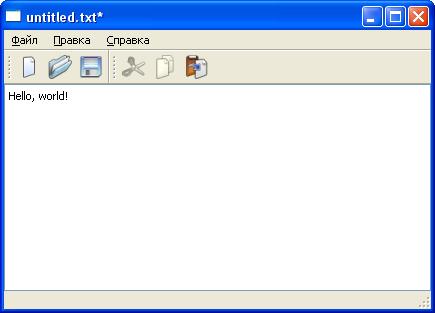
Окно приложения QT "Текстовый редактор с меню и кнопками"
![]() Скачать архив .zip с проектом QT 5 "Текстовый редактор и меню" (15 Кб)
Скачать архив .zip с проектом QT 5 "Текстовый редактор и меню" (15 Кб)
08.05.2014, 19:39 [24459 просмотров]
